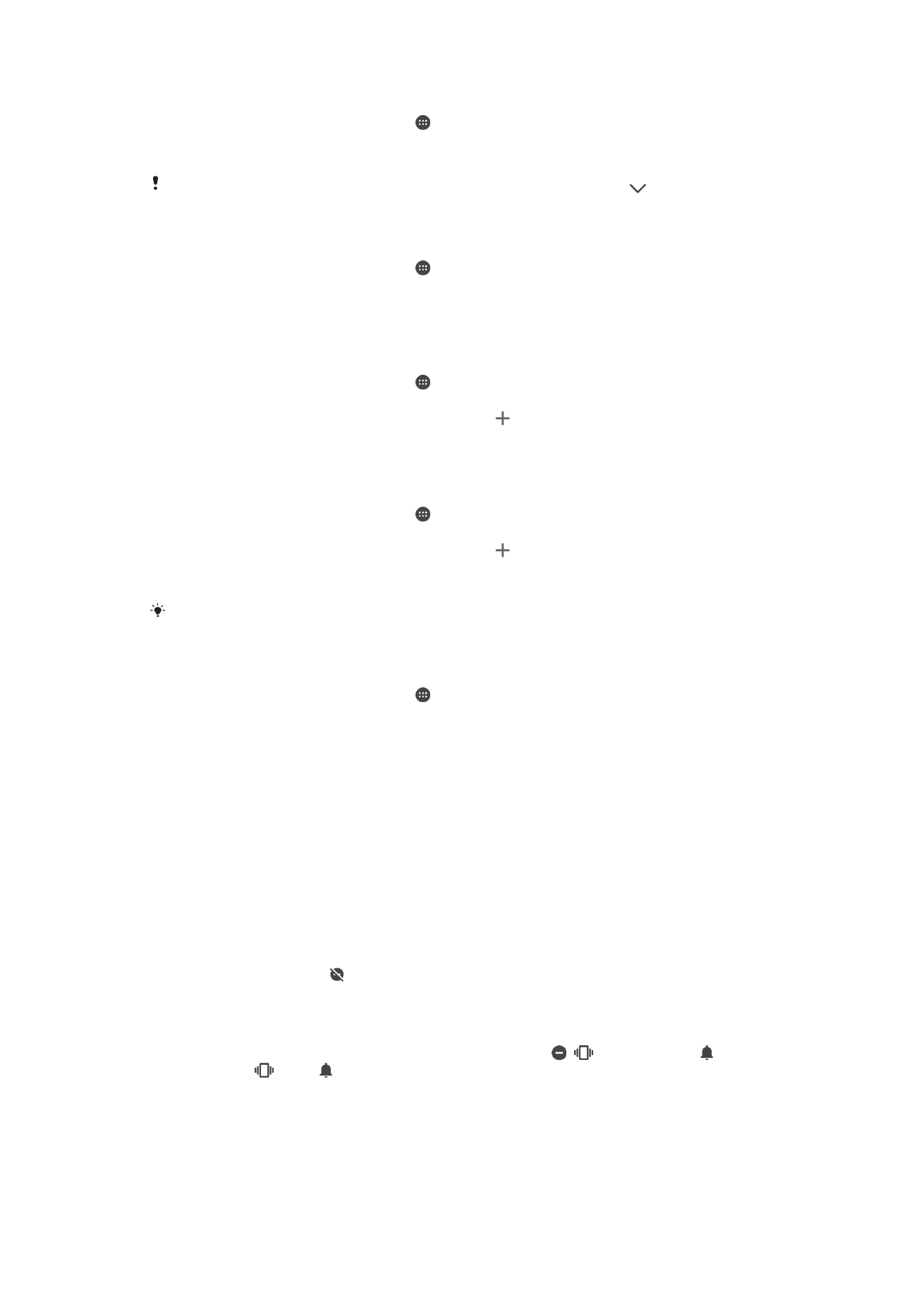
Do not disturb mode
Maaari mong itakda ang iyong device sa Do not disturb mode at manu-manong
pagpasyahan kung gaano katagal mananatili ang iyong device sa Do not disturb mode.
Maaari mo ring i-preset kung kailan awtomatikong lilipat sa Do not disturb mode ang
iyong device.
Upang iaktibo ang Do not disturb mode
1
Gamit ang dalawang daliri, ganap na i-drag ang status bar pababa upang i-access
ang panel ng Mga mabilisang setting.
2
Hanapin at tapikin ang .
3
Pumili ng opsyon, pagkatapos ay tapikin ang
Tapos na.
Upang mabilis na magpalipat-lipat sa pagitan ng Do not disturb/Vibrate/Sound mode
1
Pindutin pataas o pababa ang volume key hanggang sa , o lumabas ang .
2
Tapikin ang
o ang upang mabilis na magpalipat-lipat sa pagitan ng Vibrate/
Sound mode. Upang isaaktibo ang Do not disturb mode, pindutin ang volume key
kapag nasa vibrate mode.
63
Ito ay isang internet na bersyon ng lathalang Internet. © Ilimbag lang para sa personal na gamit.
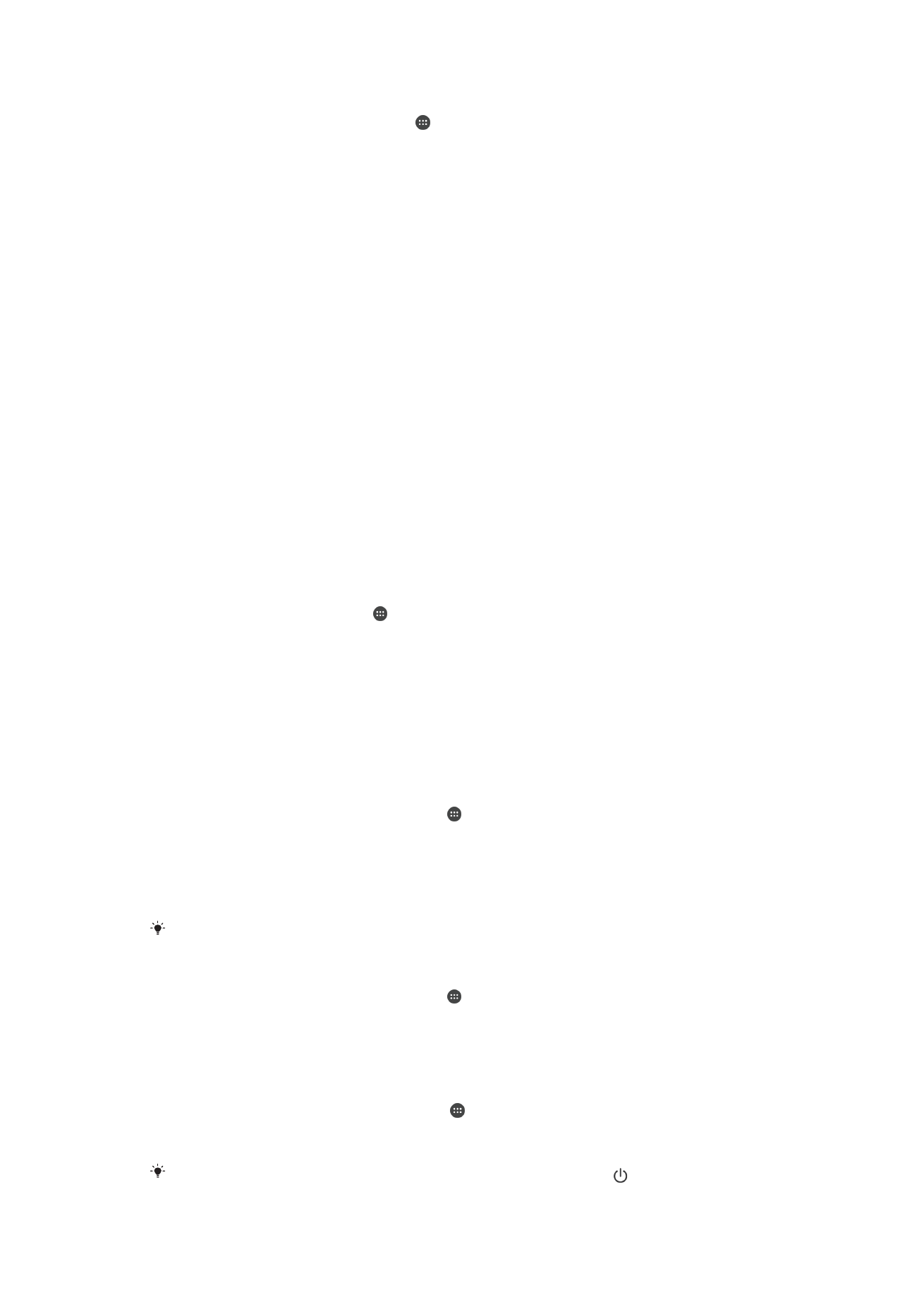
Upang iiskedyul ang mga agwat ng panahon ng Do not disturb mode
1
Sa iyong
Home screen, tapikin ang .
2
Hanapin at tapikin ang
Mga Setting > Tunog > Huwag istorbohin> Mga
awtomatikong panuntunan.
3
Piliin ang oras o kaganapan kung saan iiiskedyul ang Do not disturb mode, o
magdagdag ng bagong patakaran.
4
Ipasok ang gusto mong pangalan para sa patakaran, pagkatapos ay tapikin ang
OK.
5
Hanapin at tapikin ang
Mga Araw at markahan ang mga checkbox para sa mga
nauugnay na araw, pagkatapos ay tapikin ang
Tapos na.
6
Upang ayusin ang simulang oras, tapikin ang
Oras ng pagsisimula at pumili ng
value, pagkatapos ay tapikin ang
OK.
7
Upang ayusin ang oras ng pagtatapos, tapikin ang
Oras ng pagtatapos at pumili
ng value, pagkatapos ay tapikin ang
OK. Nananatili sa Do not disturb mode ang
iyong device sa napiling agwat ng panahon.
Pagse-set ng mga pagbubukod para sa Do not disturb mode
Maaari mong piliin kung aling mga uri ng notification ang pinapayagang tumunog sa Do
not disturb mode at maaari kang mag-filter ng mga pagbubukod batay sa kung kanino
nanggagaling ang mga notification. Kasama sa mga pinakakaraniwang uri ng mga
pagbubukod ang:
•
Mga kaganapan at paalala
•
Mga Tawag
•
Mga Mensahe
•
Mga Alarm
Upang iugnay ang mga pagbubukod sa mga partikular na uri ng contact
1
Sa Home screen, tapikin ang .
2
Hanapin at tapikin ang
Mga Setting > Tunog > Huwag istorbohin > Pwede sa
Priyoridad lang.
3
Tapikin ang
Mga Tawag o ang Mga Mensahe.
4
Pumili ng opsyon.